Pelajari cara mudah untuk menginstal server LAMP (Linux, Apache, MySQL &PHP) di Ubuntu 22.04 LTS Jammy Jelly Fish atau Ubuntu 20.04 Focal Fossa Linux menggunakan terminal perintah.
Setiap kali memiliki server web untuk tujuan komersial, nama pertama yang muncul adalah Apache. Ini adalah salah satu server web sumber terbuka terbaik, tersedia dengan mudah untuk diinstal pada sistem Linux apa pun. Namun, ada banyak aplikasi web yang memerlukan beberapa hal lain selain dari server web Apache agar berfungsi dengan baik seperti WordPress – ini adalah CMS berbasis PHP. Oleh karena itu, untuk menggunakannya di Linux kami, kami membutuhkan banyak aplikasi server. Misalnya untuk melayani halaman web dinamis – bahasa PHP; untuk menyimpan data MySQL/MariaDB. Jadi, tumpukan semua platform ini dikenal sebagai server LAMP.
Komponen perangkat lunak biasanya diinstal pada server fisik atau virtual. Konten web statis atau dinamis dapat disediakan dengan sistem LAMP. Area aplikasi yang umum untuk server berbasis LAMP adalah situs web atau toko online yang dibuat dengan bantuan sistem manajemen konten (CMS).
Komponen perangkat lunak tersedia secara bebas dan meminimalkan biaya untuk realisasi lingkungan server. Karena kode perangkat lunak adalah sumber terbuka, pemrogram dapat mengembangkan ekstensi mereka sendiri atau membuat perubahan. Server LAMP menawarkan tingkat fleksibilitas yang tinggi.
Varian dan alternatif untuk LAMP
Semua komponen LAMP dari lingkungan LAMP dapat diganti. Sistem operasi, server web, sistem manajemen basis data, dan bahasa skrip dapat dipertukarkan. Berikut adalah beberapa alternatif lingkungan LAMP dengan dukungan OS
WAMP (Sistem operasi Linux telah digantikan oleh Microsoft Windows tetapi tidak dapat digunakan untuk tujuan komersial. Hanya untuk pengembangan lokal)
MAMP (Sistem operasi Linux telah digantikan oleh macOS Apple, bukan untuk penggunaan komersial)
LAPP (Sistem manajemen database MySQL telah digantikan oleh PostgreSQL; dapat digunakan untuk aplikasi komersial)
LEMP (Server web Apache digantikan oleh server web Nginx)
Langkah-langkah untuk menginstal server LAMP di Ubuntu 22.04 | 20,04 LTS
Perintah yang diberikan di sini dapat digunakan untuk sistem operasi lain yang serupa dan versi Ubuntu seperti 18.04 termasuk Debian.
1. Persyaratan
• Ubuntu 20.04 atau 22.04 Linux
• Setidaknya pengguna non-root dengan akses sudo
• Terminal Perintah
• Koneksi Internet
#Cara pertama menginstal server LAMP menggunakan taskel
2. Instal Tasksel di Ubuntu
Nah, Tasksel adalah program di Ubuntu yang tersedia melalui repositori sistem untuk menginstal tumpukan aplikasi Server, dengan mudah dengan bantuan perintah. Oleh karena itu, instal terlebih dahulu di sistem Ubuntu 22.04 atau 20.04 LTS Anda.
sudo apt install tasksel
3. Instal server LAMP di Ubuntu 22.04 atau 20.04
Selanjutnya, kita dapat menggunakan alat perintah “Tasksel” untuk menginstal Apache, MySQL, dan PHP dengan mudah. Ini juga akan memulai dan mengaktifkan semua layanan yang diperlukan. Kita tidak perlu menyiapkan komponen individu LAMP secara manual. Oleh karena itu, pilih perintah yang diberikan:
sudo tasksel install lamp-server
atau
Untuk mendapatkan antarmuka yang intuitif, gunakan:
sudo tasksel
Pilih Server LAMP dari Wizard Teks Intuitif.
Gunakan tombol panah Anda dan pilih “Server lampu ” setelah itu tekan tombol Tab untuk memilih OK lalu tekan tombol Enter kunci.
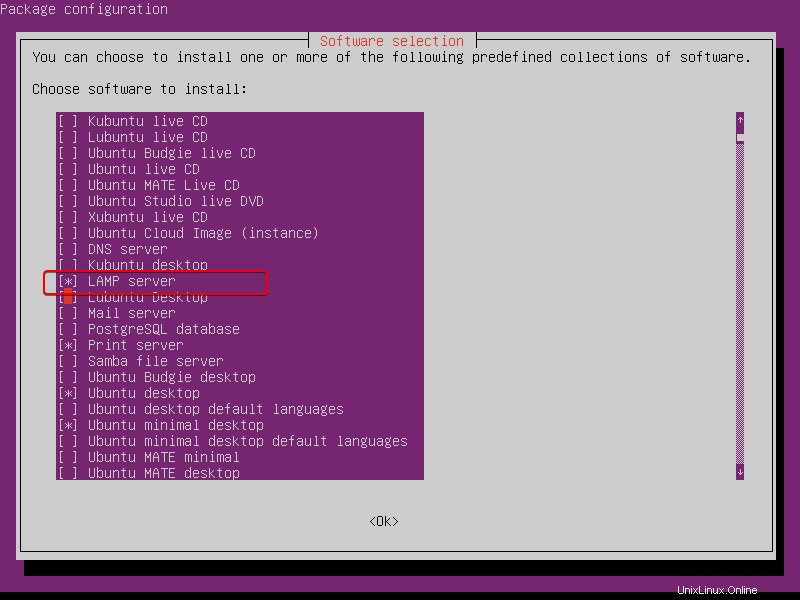
Tunggu beberapa menit dan server LAMP akan berada di Linux Ubuntu Anda.
Metode ke-2 memasang komponen LAMP satu per satu
Nah, jika Anda tidak ingin menggunakan metode Tasksel maka gunakan pengelola paket APT untuk menginstal komponen server LAMP satu per satu. Dan juga kita perlu mengaktifkan layanan secara manual.
4. Instal Apache Webserver
Seperti yang telah kita bahas di awal tutorial, paket untuk menginstal server web Apache sudah tersedia melalui repositori sistem default. Oleh karena itu, menjalankan satu perintah dapat melakukan pekerjaan itu.
sudo apt install apache2
Setelah penginstalan selesai, kami dapat mengaktifkan dan memulai layanan server web.
Untuk memulai dan mengaktifkan Apache:
sudo systemctl start apache2
Dan untuk mengaktifkannya, agar layanan dapat berjalan dengan sistem boot.
sudo systemctl enable apache2
Untuk memeriksa status layanan
sudo systemctl status apache2
5. Instal Server Database MySQL/MariaDB
Menggunakan Tasksel kita akan mendapatkan Database MySQL bukan MariaDB secara otomatis. Oleh karena itu, jika Anda menginginkan Database MariaDB maka gunakan metode instalasi manual yang diberikan di sini.
Untuk MySQL
sudo apt install mysql-server
Untuk memulai dan mengaktifkan layanan:
sudo systemctl enable --now mysqld
Menjadi status:
sudo systemctl status mysqld
atau
Untuk MariaDB:
Bagi mereka yang menginginkan MariaDB daripada MySQL, perintahnya adalah:
sudo apt install mariadb-server
Aktifkan dan Mulai layanan:
sudo systemctl enable --now mariadb
6. Setup PHP di Ubuntu 22.04 | 20.04
Komponen terakhir dari lingkungan tumpukan LAMP adalah PHP. Ini adalah bahasa skrip sisi server populer yang diperlukan untuk menjalankan aplikasi web berbasis PHP.
Perintah yang diberikan akan menginstal versi PHP terbaru yang tersedia di repositori sistem operasi Ubuntu Anda.
sudo apt install php libapache2-mod-php
Instal beberapa ekstensi PHP umum:
sudo apt install php-{curl,intl,zip,soap,xml,gd,mbstring,bcmath,common,mysqli} Aktifkan modul penulisan ulang:
sudo a2enmod rewrite
Mulai ulang server web Apache:
sudo systemctl restart apache2
Kesimpulan:
Jadi ini adalah beberapa metode umum untuk menginstal dan mulai bekerja dengan lingkungan LAMP pada sistem Linux Ubuntu 22.04 atau 20.04 menggunakan terminal perintah. Setelah menyiapkan LAMP, Anda dapat mulai menyiapkan berbagai aplikasi web seperti Joomla, WordPress, atau CRM. Nah, panduan ini hanya dimaksudkan untuk menyiapkan LAMP, tetapi ada hal lain juga seperti menyiapkan virtual host, direktori web, dan banyak lagi… yang dapat kita pelajari saat menyiapkan beberapa aplikasi web.
Tutorial Lainnya:
• Cara Install LAMP di Server Rocky Linux 8
• Aktifkan server OpenSSH di Ubuntu 22.04
• Cara menginstal KDE Plasma di Debian 11 Bullseye Linux
• Instal Apache, MySQL, dan PHP di AlmaLinux 8